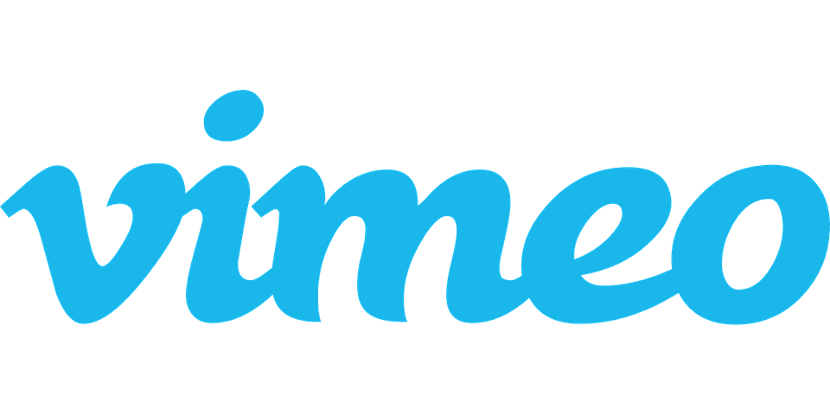
Video posnetki so postali zelo priljubljen vir med uporabniki interneta. Tako kot spletna stran tudi video ponuja vsebino uporabnikom, vendar je teoretično hitrejši in bolj virusen kot katero koli besedilo. Toda za razliko od besedila ali slik je videoposnetek težje zajeti kot ostalo vsebino, saj je običajno naložen na platformo, ki ne omogoča prenosa vsebine.
Pred nekaj dnevi smo razložili kako prenesti video posnetke z google platforme -, Youtube. Ta platforma je zelo priljubljena, vendar ni edina, ki se uporablja. Druga platforma, ki ima vedno več privržencev in ponuja vrhunsko storitev, se imenuje Vimeo.
Vimeo je platforma, podobna YouTubu, vendar za razliko od nje, Vimeo je usmerjen v poslovni svet, kjer lastniki želijo zasebno video storitev z zelo dobro kakovostjo slike in brez težav z oglaševanjem. ali druge zunanje vsebine. Vendar uporaba Vimea ni bila le to in številne spletne strani so vključile ali vključujejo videoposnetke vimeo za svoje uporabnike. Mnogi si bodo želeli prenesti te vrste videoposnetkov in jih imeti tudi brez povezave, da se bodo z njimi naključno posvetovali, ne da bi morali imeti dostop do interneta.
Številna orodja, ki jih bomo uporabili za prenos videoposnetkov iz Vimea, so enaka tistim, ki se uporabljajo v YouTubu. To je zato, ker uporabljajo isti algoritem in podjetje ni pomembno. Toda na splošno ne ponujajo enakih rezultatov, če aplikacijo uporabljamo z Vimeo ali YouTube.
Spletna aplikacija
Spletne aplikacije so edine, ki niso v skladu z zgoraj navedenim. Ponujajo enak rezultat, ne glede na to, ali gre za Vimeo ali YouTube. Ne bodo pa vsi storili enako. V tem primeru sem se odločil za spletno aplikacijo, imenovano "Prenos-Video posnetki-Vimeo”Orodje, ki ponuja tisto, kar iščemo: prenesite videoposnetke iz podjetja Vimeo. In lahko celo izbiramo med prenosom videoposnetka v obliki mp3 ali mp4. Če izberemo obliko mp3, bi prenesli zvok videoposnetka, to je ustvarili podcast samo za poslušalce. Da Uporabljamo brskalnik Google ali DuckDuckGo, zagotovo bomo našli tudi druge spletne aplikacije. V vseh jih bomo potrebovali samo eno: URL videoposnetka vimeo.
V primeru Vimeo URL je običajno https: // vimeo / video-številka Običajno ni besede ali kratkega URL-ja. Ta URL lahko dobimo tudi z gumbom za skupno rabo, ki prikazuje video v njegovih kontrolnikih.
prijem za sponke
Aplikacija Clipgrab je veteranska aplikacija in zelo priljubljena med uporabniki, ki prenašajo videoposnetke. To pa zato, ker ne samo, da prenaša videoposnetke z YouTuba, ampak lahko tudi z drugih platform, kot je Vimeo. Tako kot pri spletni aplikaciji za prenos videoposnetkov iz Clipgrab potrebujemo le URL videoposnetka Vimeo in lahko namestimo program Clipgrab v naš Ubuntu. Namestitev Clipgraba je zelo preprosta in le odpreti moramo terminal in vtipkati naslednje:
sudo add-apt-repository ppa:clipgrab-team/ppa sudo apt-get update sudo apt-get install clipgrab
S tem se bo začela namestitev Clipgrab v našem Ubuntuju. Ko končamo namestitev Clipgraba v Ubuntu, bomo v meniju aplikacij v programu Multimedia dobili aplikacijo Clipgrab. Izvedemo ga, da odpremo program. Ko je program odprt, gremo na zavihek "nastavitve" in namesto YouTube izberemo Vimeo. Nato gremo na zavihek Prenos in vnesemo url videoposnetka, nato označimo obliko, ki jo želimo prenesti, in nato pritisnemo gumb za prenos. To bo začelo postopek prenosa in ustvarilo preneseni video v našem računalniku. Čas prenosa bo odvisen od internetne povezave, ki jo imamo, in velikosti videoposnetka, ki ga želimo prenesti.
Vtičniki za spletni brskalnik
Prenos videoposnetkov prek spletnih brskalnikov je najpogostejši in najbolj priljubljen. V tem primeru ne govorimo o spletnih aplikacijah, temveč o dodatkih ali razširitvah za spletne brskalnike, ki nam z gumbom v navigacijski vrstici ali z desnim klikom omogočajo prenos videoposnetkov. Zanimivo je, da za razliko od Youtube, Brskalnik Chrome ima dodatke ali razširitve za prenos videoposnetkov Vimeo, nekaj, kar se pri YouTubu ne zgodi. Zato priporočamo dva dodatka: enega, če uporabljate krom, in drugega, če uporabljate Mozilla Firefox.
Prenesite videoposnetke Vimeo
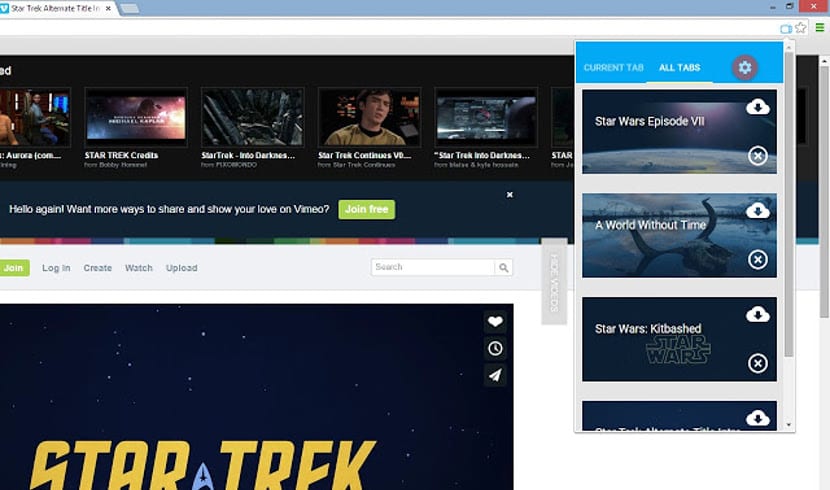
Prenos Vimeo Videos je ime razširitve, ki obstaja za Google Chrome in Chromium. V tem primeru moramo iti do ta povezava za prenos in namestitev vtičnika v naš spletni brskalnik. Ko je nameščen, v naslovni vrstici se prikaže modra ikona televizorja. Ko ga pritisnemo, se prikažejo različni videoposnetki s spleta, ki jih lahko prenesemo.
Izbrati moramo samo obliko in klikniti ikono za prenos. Po nekaj minutah bomo video posneli v mapi za nalaganje v brskalniku ali tam, kjer smo označili mapo za prenose. Postopek je preprost, vendar se moramo zavedati, da je čas prenosa odvisen od internetne povezave in ločljivosti videoposnetka, ki ga želimo prenesti.
Flash Video Downloader - YouTube HD Download [4K]
Ta dodatek je združljiv z Mozilla Firefox. Lahko greš skozi ta povezava. Ko smo ga namestili, je postopek prenosa skoraj enak prejšnjemu vtičniku. Edina stvar, da ikona za prenos ni v naslovni vrstici, ampak se bo tik ob naslovni vrstici pojavil gumb. Ko ima splet video, kliknemo na ikono in videli bomo različne formate videoposnetka, ki jih lahko prenesemo. Flash Video Downloader - YouTube HD Download [4K] je združljiv z najbolj priljubljenimi video storitvami, vključno z Vimeo in nam omogoča tudi prenos zvočnih datotek iz teh videoposnetkov.
youtube-dl
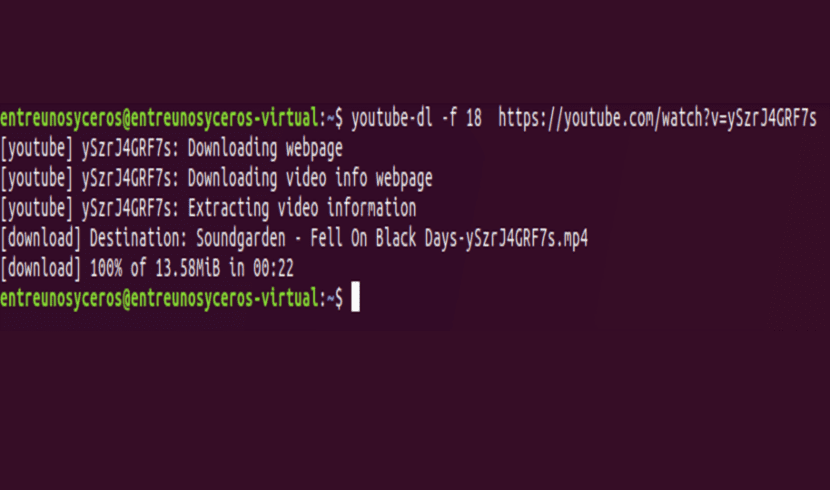
Vloga youtube-dl To je odlična aplikacija za prenos videoposnetka YouTube s terminala, morda najboljša minimalistična aplikacija, ki obstaja za to nalogo in Uporablja se lahko tudi za nalaganje videoposnetkov Vimeo. V tem primeru moramo samo spremeniti url in izvesti ukaz za začetek prenosa. Toda Youtube-Dl v Ubuntuju ni privzeto, zato moramo najprej prenesti in namestiti program Youtube-Dl. Za to odpremo terminal in napišemo naslednje:
sudo add-apt-repository ppa:nilarimogard/webupd8 sudo apt-get update sudo apt-get install youtube-dl
Ker imamo nameščen Youtube-dl, moramo video prenesti tako, da v terminalu izvedemo naslednje:
youtube-dl https://vimeo.com/id-del-video
Postopek je enak kot pri prenosu videoposnetkov z YouTuba, vendar moramo spremeniti URL videoposnetka, tako da program videoposnetek prenese iz Vimea.
Vimeo ali Youtube?
Na tej točki se bodo mnogi spraševali, katero storitev uporabiti in kateri program je boljši za prenos videoposnetkov. Možnost Vimeo je zelo profesionalna, vendar ni edina, zato se je najbolje odločiti za program, združljiv z obema storitvama. V tem pogledu Idealna programa bi bila Clipgrab ali Youtube-dl, čeprav za to funkcijo I Raje uporabljam razširitve za spletne brskalnike, bolj popolno orodje, ki nam trenutno pomaga pri prenosu videoposnetka in nam ni treba odpreti več kot ene aplikacije za postopek prenosa. In za prenos ne potrebujemo niti enega računalnika, saj bo dodatek sinhroniziran z računom spletnega brskalnika. Zdaj je izbira vaša Katero metodo uporabljate?